यदि आपके पास अभी तक Google Voice फ़ोन नंबर नहीं है, तो आप चूक रहे हैं। Google Voice में कुछ बेहतरीन सुविधाएं हैं जो आपकी गोपनीयता की रक्षा करने में सहायता कर सकती हैं। साथ ही, आप अपना Google Voice फ़ोन नंबर जीवन भर या कम से कम तब तक रख सकते हैं जब तक Google इसे होस्ट करने के लिए तैयार है।
एक Google Voice खाता और फ़ोन नंबर पूरी तरह से निःशुल्क हैं।
सेवा में शामिल होने के कई कारण हैं। Google Voice की व्यक्तिगत गोपनीयता और सुरक्षा सुविधाओं में से एक सबसे बड़ी है। आप उन्हें एक रिसेप्शनिस्ट या बाउंसर के रूप में उपयोग कर सकते हैं और स्पैमर और अधिक को रोकने के लिए गोपनीयता फ़ायरवॉल सेट कर सकते हैं।
एक नया Google Voice नंबर चुनें
आपके पास पहले से मौजूद किसी नंबर को पोर्ट करने के बजाय एक नया Google Voice नंबर चुनें। जब आप कोई नया नंबर चुनते हैं, तो यह Google Voice एक को बीच-बीच में उपयोग करके आपके वास्तविक फ़ोन नंबर को छुपा देता है। कॉल रूटिंग, ब्लॉकिंग और अन्य सभी सुविधाओं का प्रबंधन करने वाली Google Voice अवसंरचना आपके और आपको कॉल करने वाले लोगों के बीच गोपनीयता फ़ायरवॉल के रूप में कार्य करती है। अपने Google Voice नंबर को एक रिसेप्शनिस्ट के रूप में सोचें जो कॉल को रूट करने का निर्णय करता है।
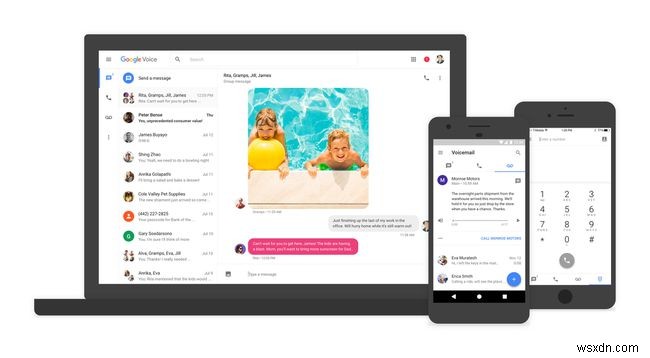
अपने Google Voice नंबर के लिए एक अलग क्षेत्र कोड चुनें
जब आप अपना Google Voice नंबर चुनते हैं, तो आप अपने निवास स्थान से बिल्कुल भिन्न क्षेत्र कोड चुन सकते हैं। किसी भिन्न क्षेत्र कोड का चयन करने से लोगों के लिए आपको ढूंढना कठिन हो सकता है। यहां तक कि सबसे नौसिखिए इंटरनेट जासूस मेलिसा डेटा की मुफ्त फोन नंबर लोकेशन लुकअप जैसी साइट का उपयोग कर सकते हैं। इस साइट और इसके जैसे अन्य लोगों के साथ, कोई आपका फोन नंबर दर्ज कर सकता है, और साइट आपका वास्तविक पता लौटाती है या निवास का काउंटी प्रदान करती है जहां फोन नंबर पंजीकृत है। किसी भिन्न क्षेत्र कोड के साथ कोई भिन्न संख्या चुनना आपकी गुमनामी को बनाए रखता है और आपका भौतिक स्थान नहीं बताता है।
एक लंबा वॉइसमेल पिन नंबर सेट करें
हर कोई जानता है कि ध्वनि मेल हैकिंग जीवित है और संभव है क्योंकि कई ध्वनि मेल सिस्टम केवल 4-अंकीय संख्यात्मक पिन नंबर का उपयोग करते हैं। Google ने चार वर्णों से अधिक के पिन नंबर की अनुमति देकर Google Voice की ध्वनि मेल सुरक्षा बढ़ा दी है। आपको एक मजबूत ध्वनि मेल पिन बनाने के लिए विस्तारित लंबाई का लाभ उठाना चाहिए।
Google Voice की उन्नत कॉल स्क्रीनिंग सुविधाओं का उपयोग करें
यदि आप एक रिसेप्शनिस्ट के रूप में अपने कॉल्स को स्क्रीन करना चाहते हैं, तो Google Voice जटिल कॉल स्क्रीनिंग की अनुमति देता है।
नए Google फ़ोन, जैसे Pixel 3a, कॉल स्क्रीनिंग सुविधा के साथ आते हैं।
कॉल स्क्रीनिंग कॉलर आईडी-आधारित है, जिसका अर्थ है कि आप कॉल करने वालों के लिए कस्टम आउटगोइंग संदेश बनाते हैं कि वे कौन हैं। कॉल करने वाले की जानकारी के आधार पर आप यह भी तय कर सकते हैं कि आप किस फ़ोन पर Google को आज़माना चाहते हैं। यह सुनिश्चित करने के लिए एक बढ़िया सुविधा है कि आपको आपातकालीन स्थितियों में प्रियजनों से कॉल प्राप्त हों, क्योंकि आप Google को अपनी सभी लाइनों को आज़माने के लिए कह सकते हैं और कॉल को पहले उत्तर देने वाले किसी भी व्यक्ति से कनेक्ट कर सकते हैं।
सेटिंग . में कॉल स्क्रीनिंग सक्षम है> कॉल> कॉल स्क्रीनिंग ।
अनचाहे कॉल करने वालों को ब्लॉक करें
जब आपको व्यक्तिगत बाउंसर की आवश्यकता होती है, तो Google Voice उन कॉलर्स को ब्लॉक करना बेहद आसान बनाता है जिनसे आप फिर कभी बात नहीं करना चाहते हैं। अपने Google Voice इनबॉक्स से, किसी ऐसे व्यक्ति का कॉल चुनें जिसे आप ब्लॉक करना चाहते हैं। फिर अधिक . चुनें संदेश में लिंक करें और कॉलर को अवरोधित करें चुनें। अगली बार जब व्यक्ति कॉल करेगा, तो उन्हें यह कहते हुए एक संदेश सुनाई देगा कि नंबर "डिस्कनेक्ट कर दिया गया है या अब सेवा में नहीं है" (कम से कम उनके लिए)।
समय-आधारित कॉल रूटिंग चालू करें
Google Voice के साथ, आप अपने सभी कॉल एक नंबर पर आ सकते हैं और फिर दिन के समय के आधार पर अपने होम फोन, काम के फोन, सेल फोन या अपने वॉयस मेल पर रूट किए जा सकते हैं। यहां तक कि यह एक ही कॉलर को आपके सभी नंबरों पर एक ही समय पर भेज सकता है और फिर उस कॉल को रूट कर सकता है जिसे आप पहले उठाते हैं।
यह सुविधा छिपी हुई है, लेकिन आप Google Voice सेटिंग . से समय-आधारित रूटिंग सेट कर सकते हैं स्क्रीन। फ़ोन चुनें> संपादित करें (पसंद के फ़ोन नंबर के तहत)> उन्नत सेटिंग दिखाएं> रिंग शेड्यूल> कस्टम शेड्यूल का उपयोग करें ।
